飞鸽传书如何在win7/win8上通过媒体流共享图片和音乐视频的详细教程
DLNA(Digital Living Network Alliance)由索尼、英特尔、微软等发起成立、旨在解决个人PC,消费电器,移动设备在内的无线网络和有线网络的互联互通,使得数字媒体和内容服务的无限制的共享和增长成为可能。
飞鸽传书在实现跨平台高速文件传输的同时,也提供给用户另外一种多媒体共享方式,即通过DLNA技术,将图片、音乐和视频播放到支持DLNA的局域网互联设备上,包括智能手机、平板、电脑、电视(或电视盒子)等。下面我们介绍如何在win7/win8上开启DLNA媒体流服务,通过飞鸽传书实现多媒体播放。
工具/环境:
Windows 7/8家庭高级版以上版本
家庭WiFi局域网(无须连接互联网)
支持DLNA并装有飞鸽传书软件v3.1.4及以上版本的手机
方法/步骤:
1. 打开Windows 7/8的“控制面板”→“网络和Internet”→“网络和共享中心”→“更改高级共享设置”。
2. 在“高级共享设置”窗口中找到“媒体流”选项区域,点击“选择媒体流”链接。如果你之前没有开启“媒体流”功能,则窗口中会出现提示,提示你需要开启媒体流功能。如果你之前已经开启了“媒体流”功能,请直接前往第6步。这时,点击“启用媒体流”按钮。
3. 如果相关服务没有运行,下一个窗口将会提示你需要开启Windows相关服务。点击“Windows服务管理工具”链接打开服务设置窗口。
4. 在服务设置窗口中,依次找到“SSDP Discovery”、“UPnP Device Host”和“Windows Media Player Network Sharing Service”服务,将它们的启动类型都设置为“自动”,并点击“启动”按钮。
5. 设置完成后返回到第二步所示的“高级共享设置”中,继续找到“媒体流”选项区域,点击“选择媒体流”链接。这时,会看到Windows已经成功开启了媒体流功能。
6. Windows通过Windows Media Player来访问其他开启了DLNA共享的设备,同时提供其他设备的媒体资源在电脑上的播放平台。请运行Windows Media Player,点击菜单上的“媒体流”,将其中3个选项中的后两个选项选中,即“允许远程控制我的播放器”和“自动允许设备播放我的媒体”。
设置完成后,就可以通过手机或平板上的飞鸽传书软件,在win7/win8设备上播放图片、音乐和视频文件了。
7. 在飞鸽传书软件中,选择需要播放的多媒体文件,点击“播放给”按钮,在选择播放器页面,选择“Microsoft Corporation Windows Media Player”。在播放图片或音乐时,可以左右滑动播放上一个或下一个媒体文件。
注意事项:
1.DLNA现在已经受到设备制造商的广泛支持,iPhone、Android和Windows Phone手机硬件都已经支持。
2.如果你家的电视能够通过连接网线或无线网络上网,那么一般来说都支持DLNA,请详询电视厂商或详细查阅电视使用说明书。
3.关于使用电视、手机播放DLNA的方法,将在另外的经验中详细说明。
相关文章
 非常不错的局域网传输利器,比qq在局域网传输要快非常多的,建议局域网内经常传文件的可以用这个软件,传几个G的数据都没问题2013-09-13
非常不错的局域网传输利器,比qq在局域网传输要快非常多的,建议局域网内经常传文件的可以用这个软件,传几个G的数据都没问题2013-09-13
飞鸽传书2014 5.1.141226 绿色版 支持内外网混合网络互通的多媒体飞鸽
飞鸽传书um2011是最新版支持内、外网、混合网络互通的多媒体飞鸽系列软件。2014-12-28- 飞鸽传书运行时出现 bind() 10048错误的解决方法,碰到类似错误的朋友可以参考下。2010-12-29
- 系统Mandriva 2008,飞鸽版本为0.9.5。 首先需要另外一些包,系统有些还没有,只能重新装,包据libgnomeui-2, gtk+-2, glib-2,libpanel-applet-2等,使用./confi2008-09-08
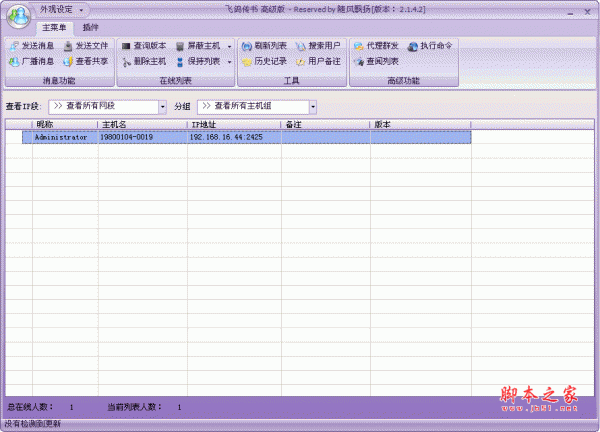
IPMessager.Net 飞鸽传书.net 局域网传送工具
飞鸽传书最新高级版,用于局域网传文件,尤其是大文件.比QQ都好用.速度非常快,当然,也可以发文字聊天.非常的实用2012-05-10
信鸽 飞鸽传书升级版(可以和飞鸽传书互通等) 2011 4.0.110526中文绿色
飞鸽传书2011是一款完全免费使用的局域网即时通讯工具,属于飞鸽传书的升级类产品,与飞鸽不兼容。功能更强、更便捷、更实用,免费使用和免费注册,可快速搭建自己的即时通2011-05-28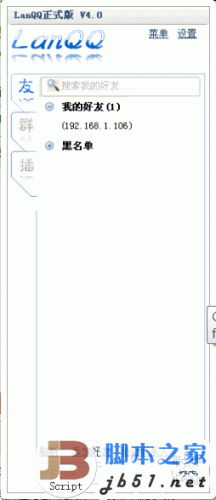
懒QQ聊天 lanQQ飞鸽传书 V3.3.4.8 中文绿色版
一款用于局域网聊天传东西的好工具2012-06-07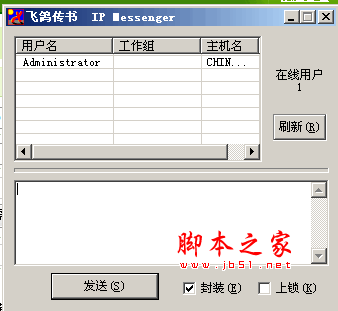
飞鸽传书(IP Messenger) v4.83 绿色中文免费版
IPMsg 是一款局域网内即时通信软件, 基于 TCP/IP(UDP),有需要的朋友们可以过来看看2018-02-24- 飞鸽传书2014,是老版飞鸽传书的全新升级版本,在原飞鸽传书版本上,增加文件传输管理和远程桌面功能,完善讨论组和群发功能,并大幅度改善用户体验,提升软件性能、稳定性2014-01-25
- 飞鸽传书是面向企业、学校、家庭的局域网即时通讯软件,实现局域网内部文字、文件、文件夹的高速传递,软件具有即装即用、传输快捷的特点,深受广大用户的喜爱2013-11-08




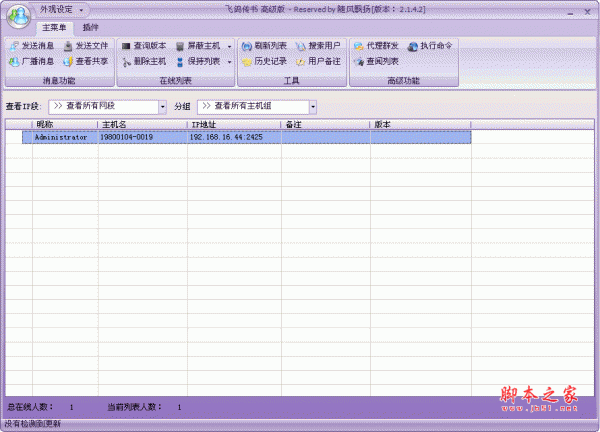

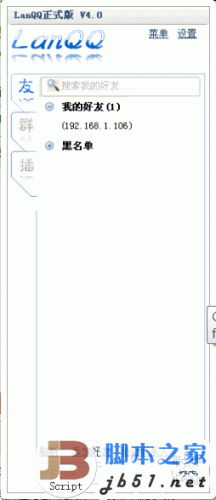
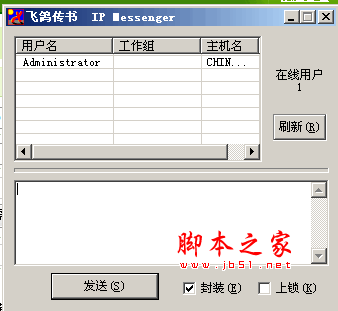
最新评论